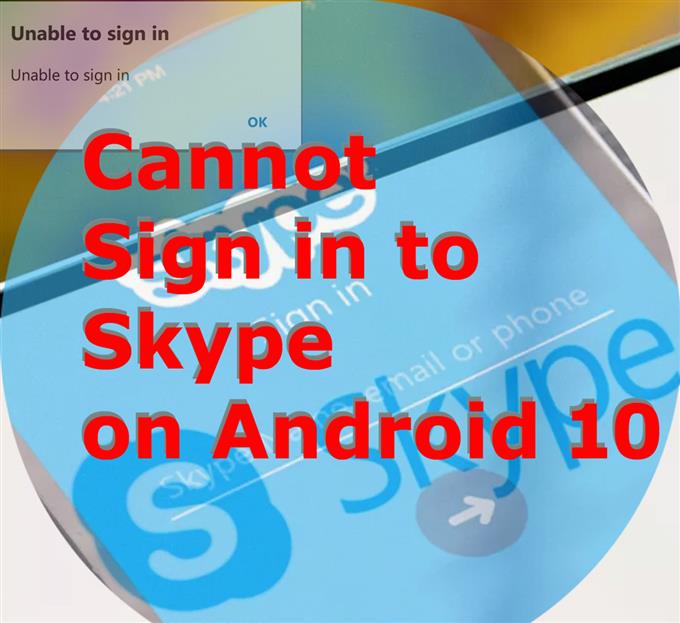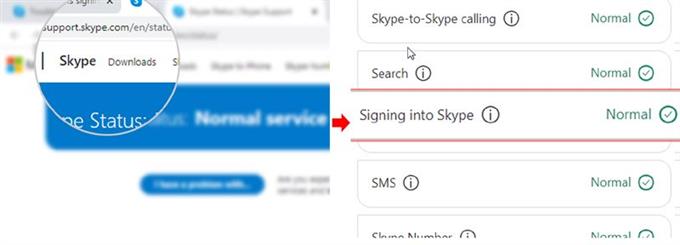Heeft u problemen met inloggen op uw Skype-account? Dit bericht belicht eenvoudige oplossingen die u kunt proberen als u hetzelfde probleem tegenkomt bij het gebruik van de Skype voor Android-app. Lees verder om erachter te komen waarom en wat u moet doen als u zich niet kunt aanmelden bij Skype op Android 10.
Veelvoorkomende redenen waarom u niet kunt inloggen op Skype
Hieronder volgen veelvoorkomende factoren die u ervan kunnen weerhouden in te loggen op uw Skype-account. Zorg ervoor dat u naar elk van deze factoren kijkt wanneer u het probleem op uw telefoon oplost.
- Netwerkverbindingsproblemen – dit is wanneer uw telefoon internetproblemen heeft, waaronder traag internet, intermitterende verbinding en geen internet.
- Downtime van de Skype-server – gepland serveronderhoud en onverwachte technische problemen kunnen leiden tot uitval van de Skype-server. Wanneer dit gebeurt, kunt u geen Skype-services gebruiken omdat de server niet beschikbaar is.
- foute gebruikersnaam of wachtwoord – dit is meestal het geval als u meerdere Skype-accounts heeft en u bent vergeten welk wachtwoord of gebruikersnaam u moet invoeren. Aanmeldingsproblemen die worden toegeschreven aan een onjuiste gebruikersnaam of wachtwoord, kunnen worden opgelost door een wachtwoord opnieuw in te stellen zolang u de gebruikersnaam onthoudt.
- Tijdelijke accountbeperking of opschorting – Skype-accounts die tijdelijk zijn beperkt of opgeschort zijn niet toegankelijk. Om dit probleem op te lossen, moet u contact opnemen met Microsoft Skype-ondersteuning voor verdere hulp.
Softwaregerelateerde factoren, waaronder in-app-storingen en systeemfouten aan de telefoon, behoren ook tot de onderliggende oorzaken. Dit is wanneer het uitvoeren van enkele basisaanpassingen nodig is.
Mogelijke oplossingen om te proberen als u zich niet bij Skype kunt aanmelden
Benodigde tijd: 10 minuten
Hieronder staan eenvoudige methoden om veelvoorkomende factoren te elimineren, waaronder netwerkgerelateerde fouten en willekeurige softwareproblemen aan de telefoon die mogelijk aanmeldingsfouten op Skype hebben veroorzaakt. U kunt deze methoden proberen voordat u om ondersteuning vraagt van de Skype-gemeenschap.
- Vernieuw uw internetverbinding.
Zoals eerder vermeld, zijn de meeste aanmeldingsfouten gekoppeld aan netwerkproblemen. Dat gezegd hebbende, controleer de internetverbinding van uw telefoon en zorg ervoor dat de bovengenoemde internetsymptomen niet optreden.
Als de internetverbinding van je telefoon op de een of andere manier onstabiel is, probeer hem dan te vernieuwen door de draadloze router / modem opnieuw op te starten, wifi uit en aan te zetten of door de vliegtuigmodus-truc op je telefoon uit te voeren.
Het opnieuw opstarten van de router of modem wordt beschouwd als een van de meest effectieve oplossingen voor fouten in de internetverbinding. Net als alle andere apparaten bezwijken modems en routers ook voor willekeurige firmware-crashes die resulteren in internetproblemen die worden weergegeven door een trage internetsnelheid, een intermitterende verbinding en andere relevante symptomen.
Als je de modem of router niet kunt bereiken, kun je de gebruikelijke truc doen: de wifi-functie van de telefoon een paar seconden uitschakelen en vervolgens weer inschakelen. Het is een andere eenvoudige manier om de draadloze internetverbinding van de telefoon te vernieuwen.
Een andere oude truc die bewezen effectief is, is het oplossen van willekeurige netwerkgerelateerde problemen, de zogenaamde vliegtuigmodus-truc. Het idee is om de functie Vliegtuigmodus in te schakelen en de telefoon opnieuw op te starten terwijl deze is ingeschakeld. Schakel na het opnieuw opstarten de functie Vliegtuigmodus opnieuw uit en laat de telefoon opnieuw draadloze toegang tot stand brengen.
Het zou geen kwaad als je een van deze aanpassingen zou proberen en kijken of het probleem is verholpen.

- Controleer de Skype-servicestatus.
Bezoek de Skype-ondersteuningswebsite en navigeer vervolgens naar de statuspagina om de huidige status van Skype-services te bekijken. Zoek op de statuspagina de service Aanmelden bij Skype en zorg ervoor dat de status Normaal is. Als dat niet het geval is, kunt u aan uw kant niets anders doen dan wachten tot de service weer actief is.
Om te bepalen of het probleem al dan niet is gerelateerd aan de Skype voor Android-app, probeer je in te loggen op je Skype-account op je computer.
Als u met succes kunt inloggen op uw Skype-account op de computer, betekent dit dat het probleem zich voordoet in de Skype-app of op uw Android-telefoon zelf. In dit geval kunt u doorgaan en de volgende oplossingen proberen om veelvoorkomende softwaregerelateerde triggers te elimineren.

- App-cache en gegevens wissen.
Beschadigde tijdelijke bestanden en gegevens die onder andere in de cache opgeslagen bestanden in de Skype-app zijn opgeslagen, kunnen ook de onderliggende oorzaak zijn.
Om dit uit te sluiten, probeert u de cache en gegevens in uw Skype-app te wissen. Om dit voor elkaar te krijgen, ga gewoon naar Instellingen-> Apps menu en selecteer vervolgens Skype uit de lijst met apps. Op de Info over Skype-app scherm, tik op Opslag en tik vervolgens op de knop om Verwijder gegevens en Cache wissen aan de onderkant.
Dit zou alle in de cache opgeslagen bestanden van de app moeten verwijderen, inclusief de beschadigde bestanden die Skype onstabiel maakten.

- Start je telefoon opnieuw op.
Start de telefoon opnieuw op om willekeurige softwareproblemen te voorkomen die kleine app-problemen veroorzaken, waaronder inlogfouten op Skype.
Een eenvoudige herstart of zachte reset kan verschillende soorten softwareproblemen oplossen, waaronder problemen met het netwerk en andere systeemfuncties en -services zoals Skype.
U hoeft vooraf geen back-up van bestanden te maken, omdat dit proces geen invloed heeft op opgeslagen informatie op de telefoon.

- Update Skype-app.
Het installeren van app-updates kan ook als een van de mogelijke oplossingen worden beschouwd, aangezien software-updates die door app-ontwikkelaars worden uitgerold, niet alleen nieuwe functies opleveren, maar ook belangrijke bugfixes opleveren.
Om te controleren of er app-updates in behandeling zijn voor Skype, opent u de Play Store ga dan naar Mijn apps en games. Navigeer naar de Updates tabblad en kijk of Skype staat in de lijst.
Apps die in de lijst worden weergegeven, zijn apps met updates in behandeling. Als Skype er is, kun je de app updaten door op te tikken Bijwerken knop ernaast of tik op de Update alles knop in de rechterbovenhoek van het scherm.
Na het installeren van alle app-updates die in behandeling zijn, start u uw telefoon opnieuw op om de recente softwarewijzigingen toe te passen en ook om het volledige besturingssysteem te vernieuwen.
Zodra uw telefoon opstart en de internetverbinding opnieuw tot stand wordt gebracht, start u Skype opnieuw en probeert u opnieuw in te loggen op uw account.

Hulpmiddelen
- Android 10
Materialen
- Galaxy S20
Kan nog steeds niet inloggen op Skype?
Het verwijderen en opnieuw installeren van de app kan ook als een van de laatste opties worden beschouwd als geen van de bovengenoemde oplossingen het probleem kan oplossen. Als u dit doet, worden eventuele ingewikkelde in-app-storingen verholpen waardoor de app mogelijk onregelmatig werd.
Ik hoop dat dit helpt!
Bezoek gerust onze Youtube kanaal om uitgebreidere video’s te bekijken, inclusief andere handleidingen voor probleemoplossing en tutorials.
LEES OOK: Snelle oplossingen voor een probleem met de Skype-app dat blijft crashen en niet werkt op Android 10